Calificar debates
Debates calificados
Para motivar a los estudiantes a que publiquen aportes significativos, puede hacer que los debates se tomen en cuenta para la calificación.
Seleccione el icono Ajustes del debate a fin de abrir el panel con las opciones para su debate. En la sección Detalles e información, seleccione Calificar debate.
Aparecerán más opciones, como la fecha de entrega y la puntuación máxima. La puntuación máxima se aplica a una o más publicaciones del estudiante. Si habilita la calificación de un debate, se crea automáticamente una columna en el libro de calificaciones.
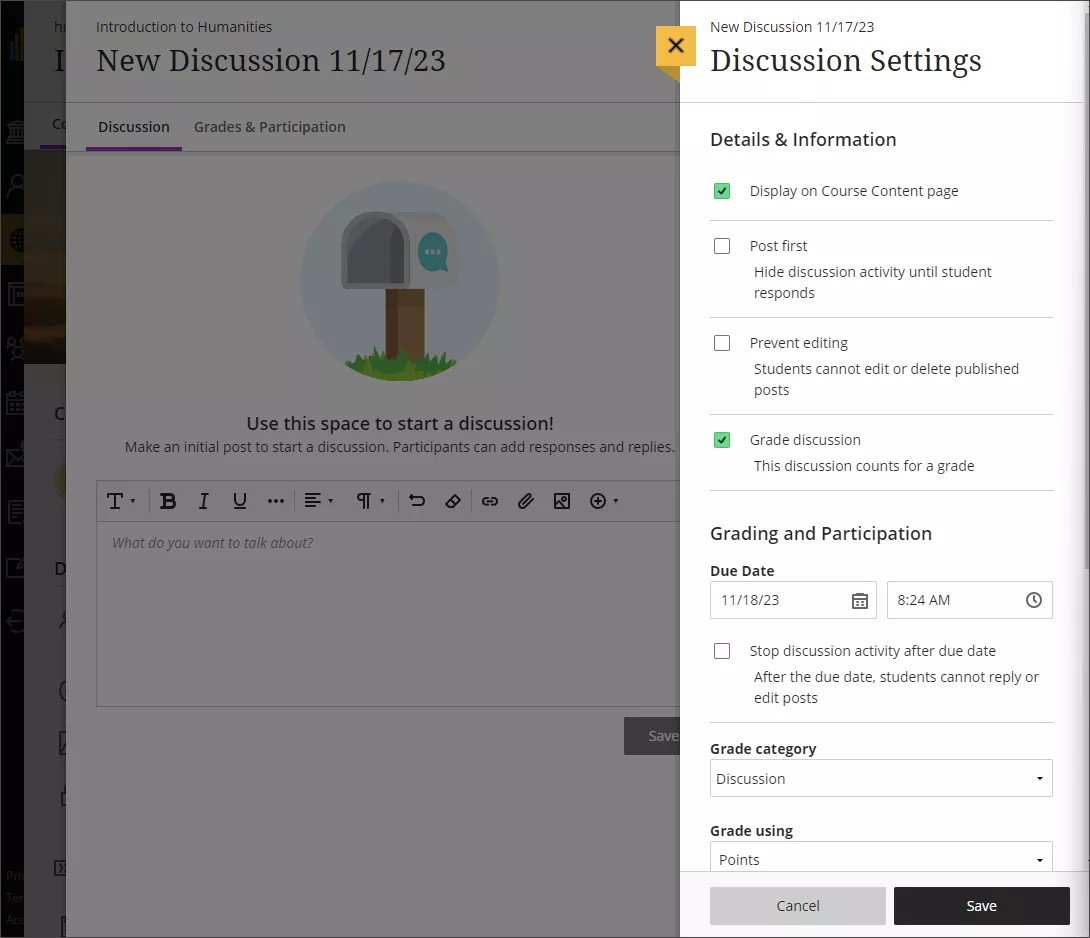
Promueva las ideas originales. Puede seleccionar Publicar primero para ocultar la actividad del debate a los estudiantes hasta que escriban su respuesta. Si desea utilizar la opción Publicar primero junto con los grupos, seleccione Publicar primero antes de asignar los grupos.
Establezca la fecha de entrega de la participación. Puede ocultar el debate después de la fecha de entrega para que los estudiantes ya no puedan agregar respuestas ni contestaciones, ni tampoco editar sus publicaciones anteriores.
Nota
Las excepciones relativas a los límites de tiempo no se aplican a los debates.
Elija la categoría de calificación. Una de las prácticas recomendadas en el diseño de cursos es el uso de evaluaciones diversas. La opción Categorizar evaluaciones es importante para los profesores que asignan ponderaciones a las categorías en el cálculo de la calificación general.
Elija la unidad de calificación. Puede elegir Puntos, Porcentaje, Completo/Incompleto o Letra. Especifique la puntuación máxima posible para el debate calificado.
Existen herramientas adicionales y opcionales que puede usar para los debates:
Asigne una rúbrica. Después de seleccionar Calificar debate, puede crear una rúbrica o agregar una existente para que los estudiantes puedan ver los requisitos del trabajo que se califica. Las rúbricas lo ayudarán a evaluar las entregas de los estudiantes en función de los criterios clave que usted defina. Solo puede asociar una rúbrica a cada debate.
Alinee los objetivos con el debate. Usted y su institución pueden utilizar las metas para medir los logros de los estudiantes en todos los programas y currículos. Al crear un debate, puede alinear una o varias metas. Seleccione Alinear con las metas para buscar las metas disponibles. Cuando el debate esté visible, los estudiantes podrán ver las metas y conocer sus expectativas.
Utilice grupos. Puede crear grupos de debate y calificar sus aportes.
Seleccione Guardar cuando haya terminado. Puede editar los ajustes de calificación hasta el momento en que comience con el proceso de calificación.
Importante
Recuerde establecer el debate como visible para los estudiantes de forma que puedan aportar ideas.
Excepciones
Junto a los nombres de los estudiantes con excepciones, aparece un banderín violeta en el libro de calificaciones, en los debates y en la lista. Los estudiantes no verán las excepciones que agregue. Solo se aplica la excepción de la fecha de entrega a los debates.
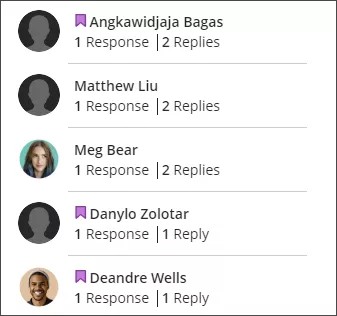
Vea un video sobre cómo calificar los debates
En el siguiente vídeo, podrá ver una representación visual y auditiva de la información que se presenta en esta página. Para obtener una descripción detallada de lo que se muestra en el vídeo, abra el vídeo en Vimeo, navegue hasta Más acciones y seleccione Abrir transcripción.
Calificar un debate
En los debates calificados, las calificaciones se basan en todos los aportes de los estudiantes, no en cada publicación individual.
Nota
Los estudiantes pueden hacer publicaciones y editarlas hasta la fecha de entrega.
Puede acceder al flujo de trabajo de calificación desde tres áreas:
En la navegación básica, cuando inicie sesión en Blackboard, seleccione Calificaciones. Seleccione el nombre del debate que desea calificar.
Dentro de su curso, puede seleccionar la página Calificaciones.
También puede seleccionar el debate en el libro de calificaciones.
Todas estas opciones dirigen a la página Calificaciones y participación de un debate calificado.
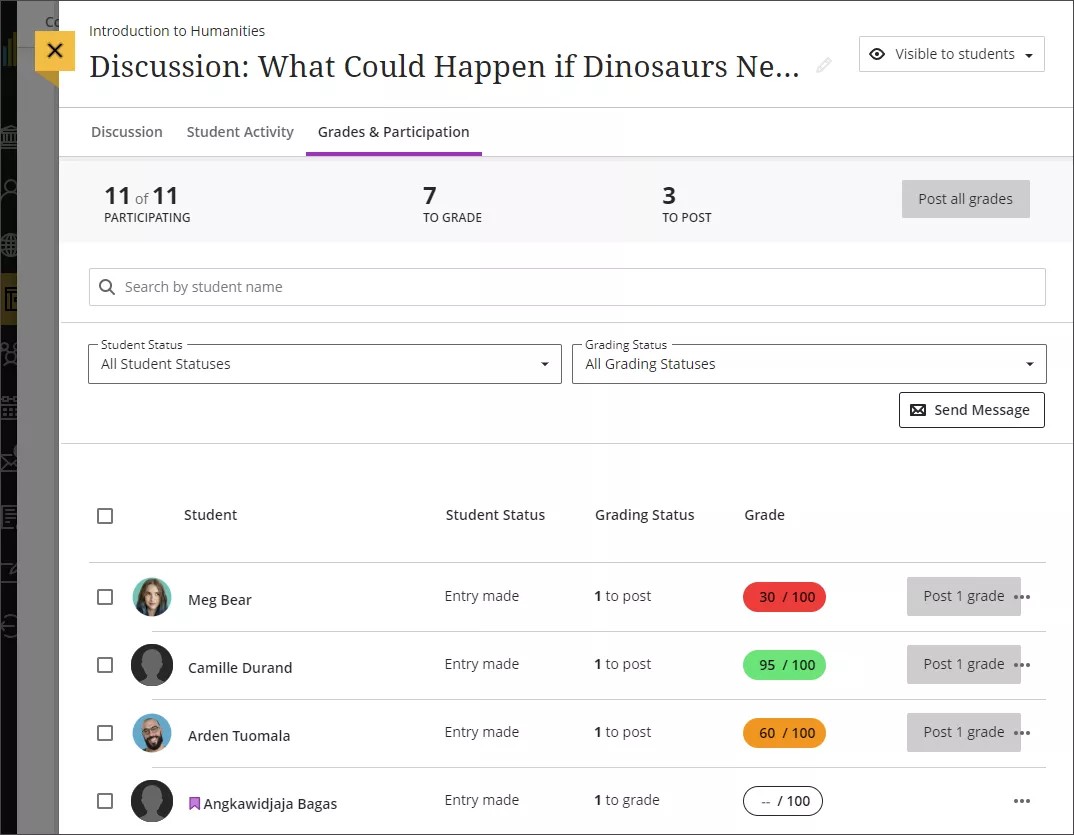
En la página Calificaciones y participación, seleccione los nombres de los estudiantes para abrir las páginas con sus interacciones. Las respuestas y las contestaciones de los estudiantes aparecen resaltadas en las páginas de sus entregas.
Nota
Todas las respuestas y contestaciones se cuentan en la lista de participantes del debate. Sin embargo, solo las contribuciones a los debates enviadas antes de la fecha de entrega se contabilizan en la página Calificaciones y participación.
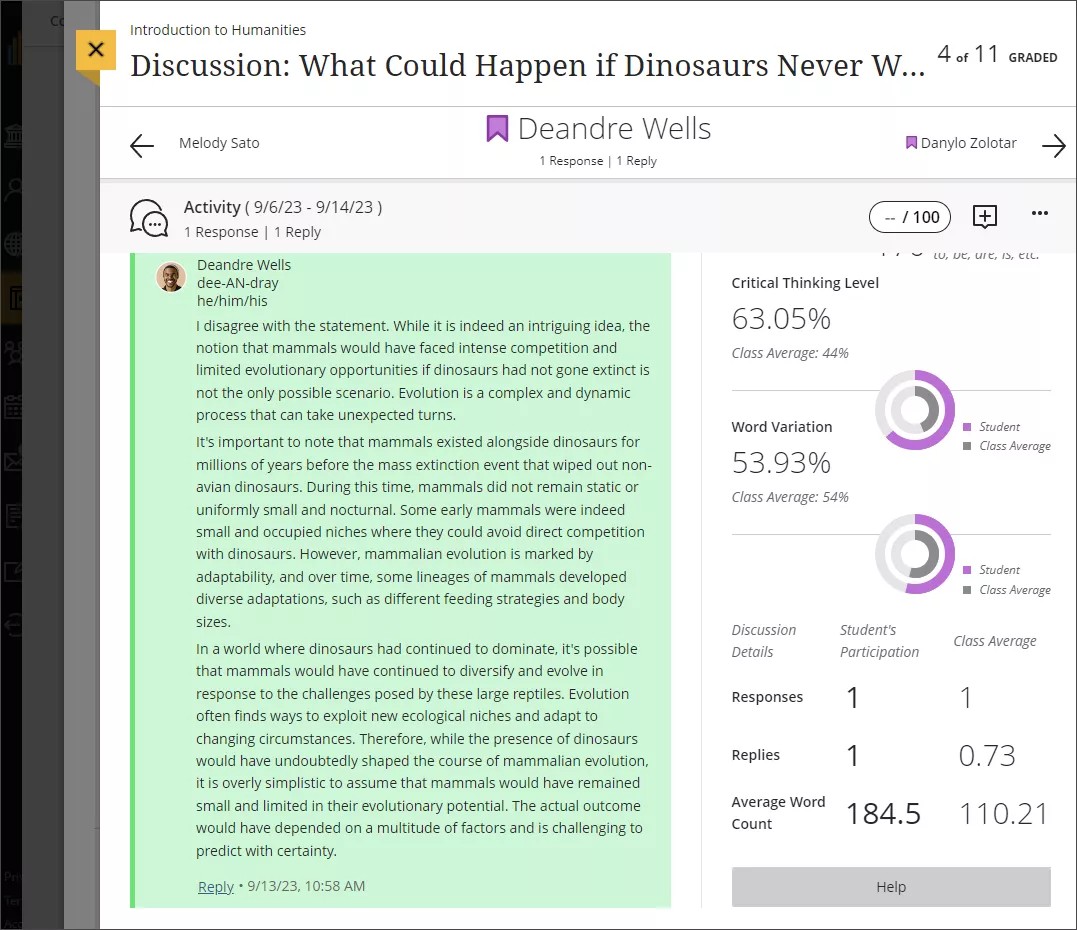
Puede ver el análisis de los debates para contar con un panorama detallado de la participación, el nivel de pensamiento crítico y la complejidad de las oraciones de cada estudiante. Esta información basada en el desempeño muestra quién ha participado poco o podría necesitar asistencia. No debe usar las métricas de análisis de debates como única guía para la calificación. Los algoritmos de análisis de los debates sirven para tomar decisiones, pero no pueden sustituir la lectura de las respuestas de los estudiantes. Vaya a Ver rendimiento y análisis de debates para obtener más información.
Si no desea ver el análisis del debate, vaya al menú Más opciones y seleccione Ocultar análisis del debate.
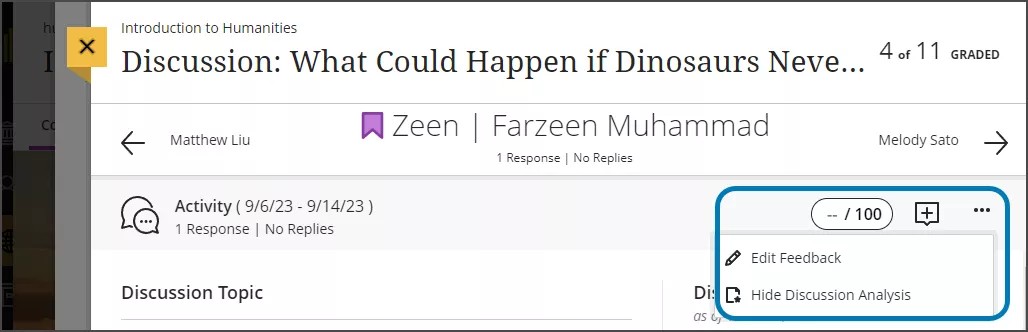
Nota
Debe calificarse al menos un debate para que se genere el análisis del debate.
En la parte superior de la página, escriba una calificación y un comentario para el estudiante. Puede agregar un valor numérico de cinco dígitos o menos, y dos decimales. Seleccione el icono Comentarios, que aparece como un símbolo de más, junto al cuadro de calificación para abrir el panel de comentarios.
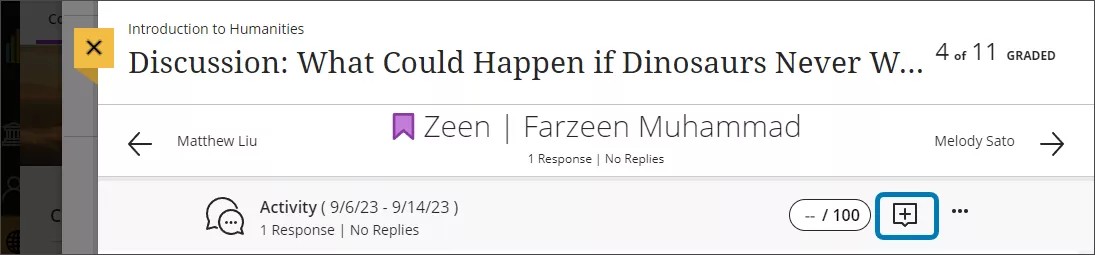
Actualmente, el panel de comentarios se mantiene a un costado de la pantalla, de modo que puede desplazarse por la página y agregar comentarios generales. También puede incrustar una grabación de audio o video como comentario en el editor durante el proceso de calificación. Los estudiantes podrán ver o escuchar sus comentarios, además de leer el texto que incluya.
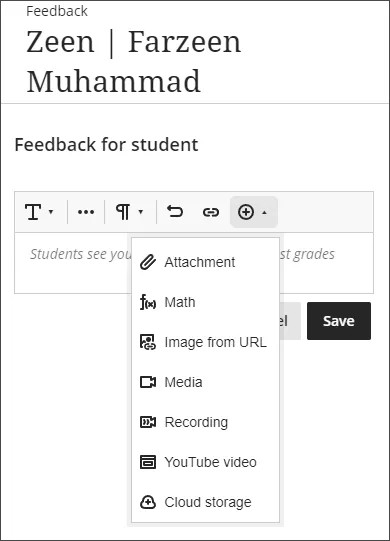
Si asignó una rúbrica al debate, seleccione el cuadro de calificación con el icono correspondiente para abrir el panel de la rúbrica. Puede ingresar una calificación directamente o seleccionar valores de la rúbrica y agregarlos a la calificación.
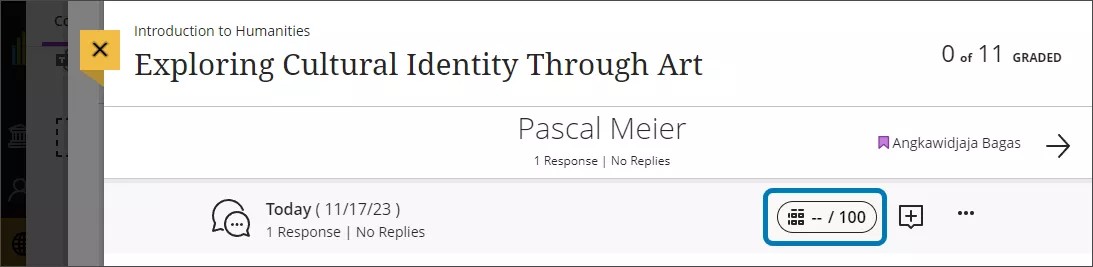
Cuando esté listo para mostrar la calificación al estudiante, abra el menú Más opciones y seleccione Publicar. También puede publicar calificaciones desde la página Calificaciones y participación o desde el libro de calificaciones.